이번 글에서는 캐논 프린터의 드라이버를 다운로드하여 설치하는 방법을 공유해 보겠습니다. 더불어 내가 쓰고 있는 프린터의 종류에 맞게 선택할 수 있게 가이드해 드리고, 유의사항도 집어 보겠습니다.
캐논 프린터 드라이버 다운로드
1. 먼저 캐논 프린터 홈페이지에 접속해야 합니다. 메인 홈페이지 접속 후 우측 상단에 다운로드센터로 접속합니다.

2. 다음으로, 설치하려는 프린터 모델명을 검색창에 입력해야 합니다. 프린터 앞면이나 측면에 모델명이 적혀 있으니 미리 확인해두면 편리합니다. 내 프린터 모델명을 모르면 아래 방법을 보고 참고하시길 바랍니다. 모델명을 검색하면 해당 제품의 다운로드 페이지로 이동할 수 있습니다.
- 제품 검색으로 선택 > 모델명을 입력합니다.
- 또는 제품 유형으로 선택> 복합기/프린터/기타 > 프린터 종류 선택 > 제품명 선택
3. 그 다음에는 운영 체제를 선택해야 합니다. 본인의 PC가 Windows, Mac, Linux 중 어떤 운영 체제를 사용하고 있는지 확인해 두세요. 검색 결과에서 운영 체제 선택 메뉴를 찾아 적절한 옵션을 선택하면 됩니다.
- 보통 오른쪽 상단에 자동으로 본인의 운영체제를 검색하여 띄워 줍니다.
- 웹 브라우져가 운영체제를 검색하지 못할 경우 아래 방법으로 직접 확인합니다.
시작메뉴> 설정>시스템>정보 :이 순서대로 찾아 들어가면 장치사양이 나오고, 시스템 종류란에 확인됩니다.
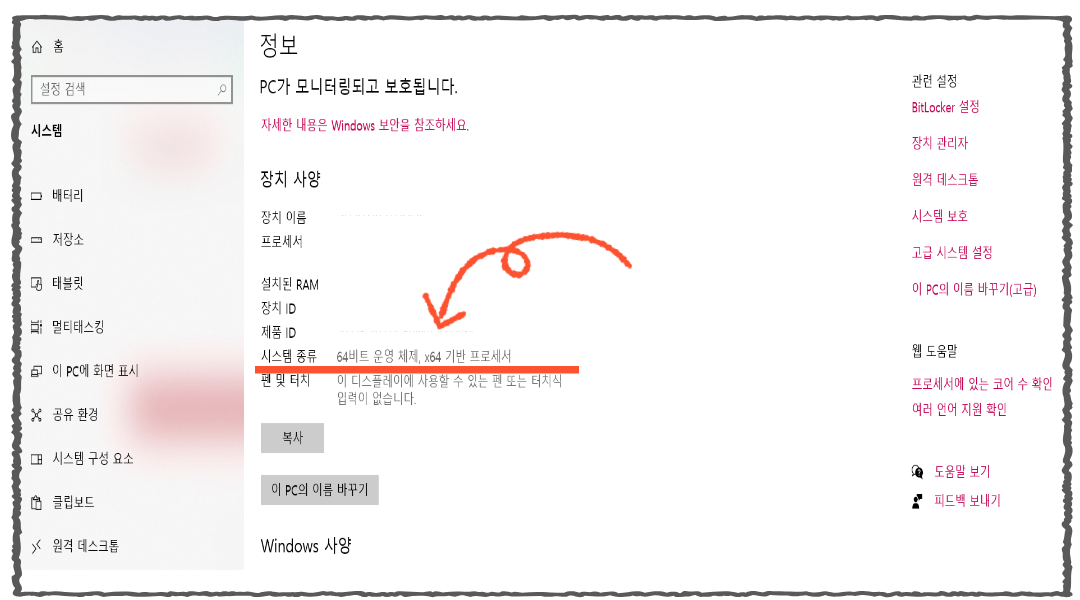
4. 이제 드라이버 다운로드 단계입니다. 운영 체제를 선택하면 다운로드 가능한 드라이버 목록이 나옵니다. 여기서 최신 버전을 선택하는 것이 중요합니다. 또한, "기본드라이버"라고 쓰인 파일 중 자신의 컴퓨터 사양에 맞게 파일을 선택 후 확인 메시지에 체크한 후 다운로드 버튼을 클릭하면 다운로드가 시작됩니다.
<드라이버 유형>
- 기본드라이버: 기본 프린팅을 지원하며, 대부분의 캐논 프린터에서 사용할 수 있습니다.
- 네트워크 드라이버: 네트워크에 연결하여 프린팅을 가능하게 하며, 네트워크 가능 모델에서 활용할 수 있습니다.
- 스캐너 드라이버: 스캐너 기능을 가능하게 하고 관리합니다. 스캐너가 되는 모델에서 사용할 수 있습니다.
- 프린터 유틸리티 소프트웨어: 특정한 모델에 제공되며, 프린터의 설정과 관리를 위한 추가 기능을 제공합니다.
- 펌웨어 업데이트: 프린터의 해당 소프트웨어를 최신 상태로 유지할 수 있습니다. 특정한 모델에 제공됩니다.
설치 가이드
다운로드가 완료되면 설치를 시작할 수 있습니다. 보통 다운로드된 파일을 더블 클릭하면 설치가 시작됩니다. 설치 중에는 오래된 모델의 경우 수동 설치 방법을 참고해야 할 수 있으며, 문제가 생기면 고객센터에 문의하는 것이 좋습니다.
- 다운로드한 파일을 실행하여 압축을 풉니다. 압축이 풀리면 setup.exe 파일을 실행
- 설치 파일이 진행을 시작합니다. os 언어 설정 사용 선택/ 다음
- 캐논 소프트웨어 사용권 계약서/ 예
- 표준(네트워크로 연결된 경우)/ 사용자 정의(로컬, 공유 프린터 등)/USB 연결(USB 케이블 연결)/ 다음
- 프로세스 선택/ 다음
- 프린터 모델과 IP 확인/ 다음
- 드라이버를 설치할 프린터 목록/시작
고객 상담 및 서비스센터
프린터 설치 관련 오류 사항이나 프린터 A/S 관련 사항은 전화 상담이나 온라인 접수가 가능합니다.
| 1533 - 3355 | 1666 - 3037 |
| 상담 가능 시간: 오전 9시 ~ 오후 6시 (점심시간 12~1시), 주말과 공휴일은 휴무 | 상담 가능 시간: 오전 9시 ~ 오후 5시 (점심시간 12:15~1:15), 주말과 공휴일은 휴무 |
| - 잉크젯, 레이저 프린터 및 복합기, 프로젝터 - 디지털복합기, 대형프린터 |
비즈몰, 토탈몰, 노트북 및 기타 IT 제품, 병원 전용상품 외 |

캐논 프린터 드라이버 설치 시 주의사항
캐논 프린터 드라이버 설치 시 주의사항을 자세히 살펴보겠습니다. 이러한 주의사항을 숙지하면 설치 과정에서 발생할 수 있는 문제를 예방할 수 있습니다.
- 프린터의 정확한 모델 번호를 확인하고 입력하는 것이 중요합니다. 거의 비슷한 모델번호라도 선택 드라이버가 다 다르므로 유의해야 합니다. 잘못 설치하면 프린터가 작동하지 않을 수 있고, 오류를 일으킬 수 있습니다.
- 운영 체제 호환성을 확인하는 것이 중요합니다. 내 컴퓨터의 운영 체제와 버전이 프린터 드라이버와 맞는지 꼭 확인해야 합니다. 그렇지 않으면 설치가 정상적으로 완료되지 않거나 프린터가 제대로 작동하지 않을 수 있습니다.
- 드라이버 파일을 다운로드할 때는 공식 사이트의 신뢰할 수 있는 소스를 이용해야 합니다. 비공식 웹사이트의 파일은 바이러스에 오염되었을 수 있으므로 컴퓨터에 문제를 일으킬 수 있습니다.
- 드라이버 설치 중에는 멈추면 안 됩니다. 설치할 때는 다른 작업은 모두 마치고 진행해야 오류가 없습니다.
- 설치 드라이버는 정기적으로 업데이트를 필요로 합니다. 자동 업데이트 항목에 추가하여 정기적으로 업데이트를 통해 프린터의 성능을 업 시킬 수 있습니다.
이상으로 캐논 프린터 드라이버 설치 시 주의사항을 자세히 살펴보았습니다. 이러한 주의사항을 숙지하고 준수한다면 설치 과정에서 발생할 수 있는 문제를 예방할 수 있을 것입니다.
마치며
이상으로 캐논 프린터 드라이버를 다운로드하고, 설치하는 방법을 알아보았습니다. 위의 유의사항을 한 번 더 확인하시어 오류 없이 한 번에 성공하시길 바라겠습니다!
